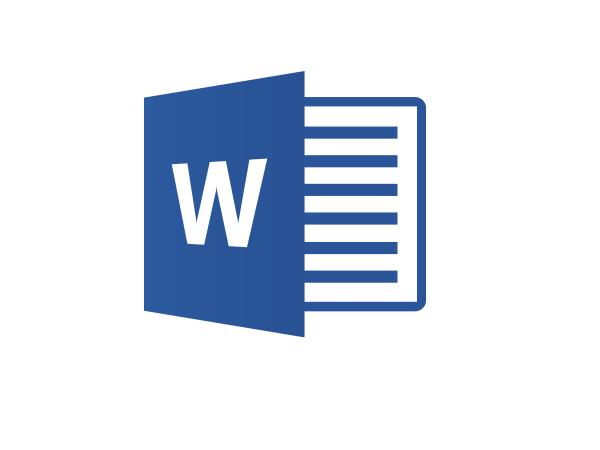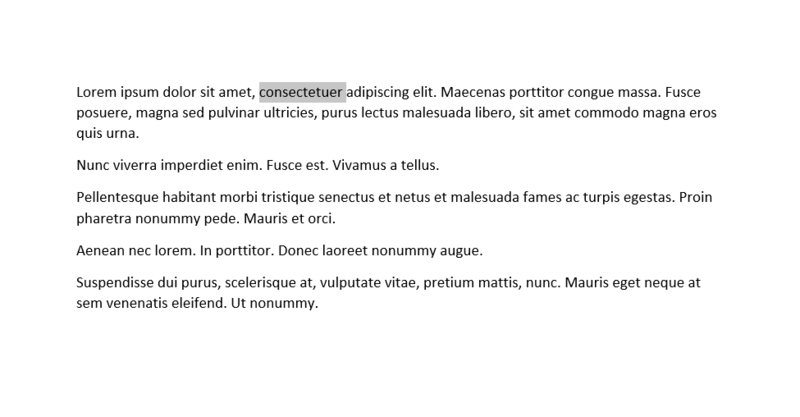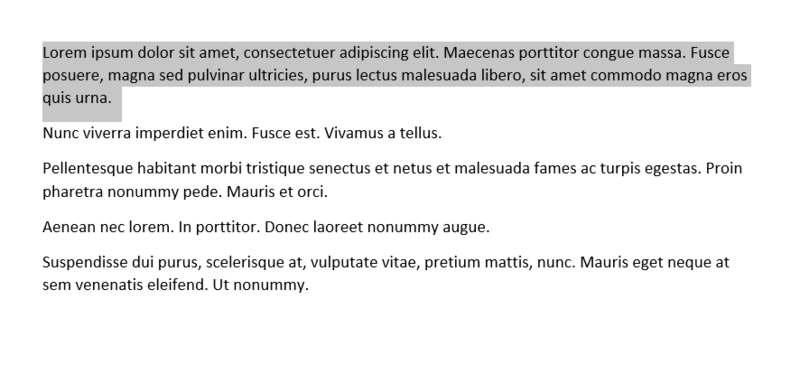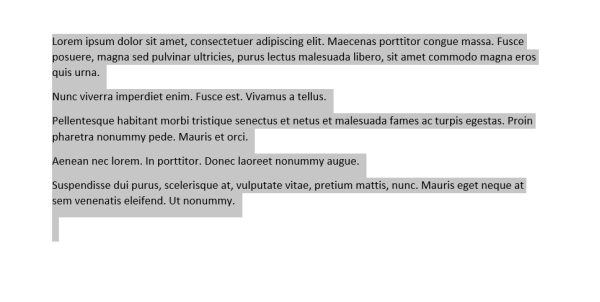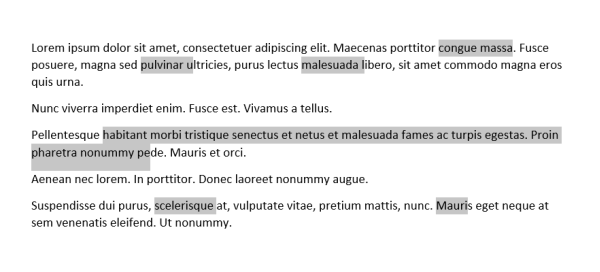| [version en cours de rédaction] | [version approuvée] |
(Page créée avec « {{Tuto Details |Main_Picture=Fonction_remplacer_-_Word_Microsoft_Word_2013-2019_logo.svg.png |Main_Picture_annotation={"version":"3.5.0","objects":[{"type":"image","versio... ») |
|||
| Ligne 13 : | Ligne 13 : | ||
{{Introduction}} | {{Introduction}} | ||
{{Materials}} | {{Materials}} | ||
| − | {{Tuto Step}} | + | {{Tuto Step |
| + | |Step_Title=Sélectionner un mot | ||
| + | |Step_Content=Double clic sur le mot avec le bouton gauche de la souris. | ||
| + | |Step_Picture_00=S_lectionner_du_texte_-_Word_Capture_d_cran_2023-07-12_151459.png | ||
| + | }} | ||
| + | {{Tuto Step | ||
| + | |Step_Title=Sélectionner un paragraphe | ||
| + | |Step_Content=Triple clic sur le paragraphe avec le bouton gauche de la souris. | ||
| + | |Step_Picture_00=S_lectionner_du_texte_-_Word_Capture_d_cran_2023-07-12_151707.png | ||
| + | }} | ||
| + | {{Tuto Step | ||
| + | |Step_Title=Totalité du document | ||
| + | |Step_Content=Appuyer simultanément sur les touches '''CTRL''' + '''A''' de votre clavier. | ||
| + | |Step_Picture_00=S_lectionner_du_texte_-_Word_Capture_d_cran_2023-07-12_151810.png | ||
| + | |Step_Picture_00_annotation={"version":"3.5.0","objects":[{"type":"image","version":"3.5.0","originX":"left","originY":"top","left":0,"top":-0.24,"width":964,"height":486,"fill":"rgb(0,0,0)","stroke":null,"strokeWidth":0,"strokeDashArray":null,"strokeLineCap":"butt","strokeDashOffset":0,"strokeLineJoin":"miter","strokeMiterLimit":4,"scaleX":0.62,"scaleY":0.62,"angle":0,"flipX":false,"flipY":false,"opacity":1,"shadow":null,"visible":true,"clipTo":null,"backgroundColor":"","fillRule":"nonzero","paintFirst":"fill","globalCompositeOperation":"source-over","transformMatrix":null,"skewX":0,"skewY":0,"crossOrigin":"","cropX":0,"cropY":0,"src":"https://rennesmetropole.dokit.app/images/4/4b/S_lectionner_du_texte_-_Word_Capture_d_cran_2023-07-12_151810.png","filters":[]}],"height":302,"width":600} | ||
| + | }} | ||
| + | {{Tuto Step | ||
| + | |Step_Title=Éléments discontinus | ||
| + | |Step_Content=Sélectionner le premier élément (mot(s), ligne…), maintenir la touche '''CTRL''' '''enfoncé''' puis sélectionner les éléments suivants tout en gardant '''CTRL enfoncé'''. | ||
| + | |Step_Picture_00=S_lectionner_du_texte_-_Word_Capture_d_cran_2023-07-12_152028.png | ||
| + | |Step_Picture_00_annotation={"version":"3.5.0","objects":[{"type":"image","version":"3.5.0","originX":"left","originY":"top","left":0,"top":0.16,"width":879,"height":398,"fill":"rgb(0,0,0)","stroke":null,"strokeWidth":0,"strokeDashArray":null,"strokeLineCap":"butt","strokeDashOffset":0,"strokeLineJoin":"miter","strokeMiterLimit":4,"scaleX":0.68,"scaleY":0.68,"angle":0,"flipX":false,"flipY":false,"opacity":1,"shadow":null,"visible":true,"clipTo":null,"backgroundColor":"","fillRule":"nonzero","paintFirst":"fill","globalCompositeOperation":"source-over","transformMatrix":null,"skewX":0,"skewY":0,"crossOrigin":"","cropX":0,"cropY":0,"src":"https://rennesmetropole.dokit.app/images/d/d2/S_lectionner_du_texte_-_Word_Capture_d_cran_2023-07-12_152028.png","filters":[]}],"height":272,"width":600} | ||
| + | }} | ||
{{Notes}} | {{Notes}} | ||
{{PageLang}} | {{PageLang}} | ||
Version du 12 juillet 2023 à 15:23
Ce tutoriel vous apprends à sélectionner plus efficacement du texte dans Word.
Difficulté
Très facile
Durée
5 minute(s)
Public
Professionnels, Grand public, Médiateurs
Licence
CC-BY
Type de contenu
Fiche action
Étape 2 - Sélectionner un paragraphe
Triple clic sur le paragraphe avec le bouton gauche de la souris.
Étape 4 - Éléments discontinus
Sélectionner le premier élément (mot(s), ligne…), maintenir la touche CTRL enfoncé puis sélectionner les éléments suivants tout en gardant CTRL enfoncé.
Draft